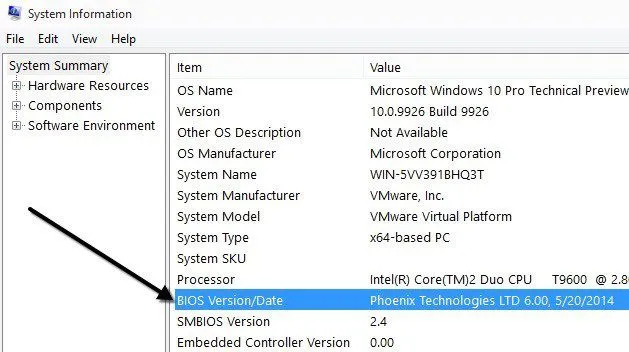Bạn cần tìm hoặc kiểm tra phiên bản BIOS hiện tại trên máy tính xách tay hoặc máy tính để bàn của mình? Phần sụn BIOS hoặc UEFI là phần mềm được cài đặt trên bo mạch chủ PC của bạn theo mặc định và phát hiện và điều khiển phần cứng tích hợp bao gồm ổ cứng, thẻ video, cổng USB, bộ nhớ, v.v.
Việc bạn có cần cập nhật BIOS hay không là điều tôi đã viết trước đây và tiền đề cơ bản của bài viết đó là không cập nhật trừ khi bạn thực sự có nhu cầu cụ thể.
Vì vậy, làm thế nào để bạn tìm hiểu xem bạn có cần cập nhật BIOS trên máy tính của mình hay không? Trước tiên, bạn sẽ cần tìm ra phiên bản hiện tại của BIOS. Trong bài viết này, tôi sẽ giải thích nhiều cách để bạn có thể xác định phiên bản BIOS. Sau khi có phiên bản hiện tại, bạn có thể truy cập trang web của nhà sản xuất để xem phiên bản mới nhất là gì.
Nội dung bài viết
Thông tin hệ thống
Bấm vào Khởi đầu, chọn Chạy và gõ vào msinfo32. Thao tác này sẽ hiển thị hộp thoại Thông tin hệ thống Windows.
bên trong Tóm tắt hệ thống , bạn sẽ thấy một mục có tên là Phiên bản / Ngày BIOS. Bây giờ bạn đã biết phiên bản BIOS hiện tại của mình.
Dòng lệnh
Một cách dễ dàng khác để xác định phiên bản BIOS của bạn mà không cần khởi động lại máy là mở dấu nhắc lệnh và nhập lệnh sau:
wmic bios lấy smbiosbiosversion

Dòng lệnh sẽ chỉ cung cấp cho bạn số phiên bản của BIOS và đó là khá nhiều. Tuy nhiên, có nhiều lệnh sẽ giúp bạn biết thêm thông tin.
wmic bios lấy biosversion
wmic bios lấy phiên bản

Sổ đăng ký Windows
Mọi thứ trong Windows đều được lưu trữ trong Registry và phiên bản của BIOS cũng không ngoại lệ! Đi tới khóa sau:
HKEY_LOCAL_MACHINE HARDWARE DESCRIPTION Hệ thống
Và bạn sẽ thấy một số khóa liên quan đến BIOS, bao gồm SystemBiosDate, SystemBiosVersion, VideoBiosDate, và VideoBiosVersion.

Khởi động Windows
Một phương pháp khác để xác định phiên bản BIOS trên máy tính của bạn là chỉ cần khởi động lại máy tính. Một số máy tính, bao gồm cả Dell, hiển thị cho bạn số phiên bản BIOS khi máy tính khởi động lần đầu tiên.

Nếu không, bạn có thể vào cài đặt BIOS bằng cách nhấn F12, DEL, F10 hoặc F12 khi nó hiển thị trong khi khởi động. Các nhà sản xuất máy tính khác có thể có một phím khác để vào thiết lập, nhưng nó thường sẽ cho bạn biết phím nào cần nhấn.

Vì giao diện BIOS khác nhau đối với mọi nhà sản xuất máy tính, bạn sẽ phải điều hướng xung quanh cho đến khi bạn thấy Bản sửa đổi BIOS hoặc Phiên bản BIOS.
Nếu bạn đang sử dụng máy tính mới hơn chạy Windows 8 với UEFI thay vì BIOS truyền thống, bạn sẽ không thể nhấn bất kỳ phím nào trong khi khởi động. Trong những trường hợp đó, bạn phải khởi động vào màn hình Tùy chọn khôi phục hệ thống. Khi đó, bạn phải nhấp vào Khắc phục sự cố và sau đó Tùy chọn nâng cao.
Đây là phương pháp tương tự để đưa Windows 8 vào Chế độ An toàn, nhưng thay vì nhấp vào Khởi động Settings, bạn nên nhấp vào Phần mềm cơ sở UEFI Settings. Lưu ý rằng bạn sẽ không thấy tùy chọn này nếu BIOS của bạn không phải là UEFI.

Phần mềm của bên thứ ba
Nếu bạn muốn sử dụng tiện ích của bên thứ ba cũng có thể cung cấp cho bạn thông tin khác về máy tính của bạn, thì một lựa chọn tốt là Speccy. Đó là từ cùng một công ty đã tạo ra CCleaner, một trong những công cụ bảo trì tốt nhất cho PC Windows.

Bấm vào Bo mạch chủ và sau đó bạn sẽ thấy một phần gọi là BIOS cung cấp cho bạn Nhãn hiệu, Phiên bản và Ngày của BIOS. Chương trình cũng cung cấp cho bạn nhiều thông tin hệ thống khác về CPU, RAM, Bộ nhớ, v.v.
Phần kết luận
Vì vậy, đó là khá nhiều cách khác nhau để bạn có thể xác định phiên bản BIOS của mình. Cập nhật BIOS là việc bạn chỉ nên làm nếu cần và hết sức thận trọng. Cập nhật BIOS không thành công có thể làm hỏng toàn bộ máy tính của bạn và buộc bạn phải tốn rất nhiều tiền để sửa chữa nó.
Khi cập nhật BIOS, không có cách nào để thực hiện nó. Mỗi nhà sản xuất bo mạch chủ đều có bộ công cụ riêng để cập nhật BIOS. Một số có các tùy chọn trong chính BIOS để cập nhật, một số khác yêu cầu bạn khởi động từ ổ USB và flash BIOS theo cách đó.
Mỗi tệp BIOS thường sẽ có trong một gói lưu trữ nén bao gồm tệp văn bản ReadMe. Điều cần thiết là bạn phải đọc tệp đó vì nó sẽ có hướng dẫn chính xác để cập nhật BIOS.
Phương pháp cập nhật BIOS duy nhất mà bạn nên tránh là tùy chọn Windows. Đây thường là một ứng dụng Windows mà bạn có thể tải xuống và chạy từ bên trong Windows để flash BIOS. Vấn đề là nó có thể bị lỗi vì Windows vẫn đang chạy và nó thường không được chính các nhà sản xuất khuyến nghị. Đây là cách dễ dàng nhất, nhưng lại mang nhiều nguy cơ thất bại nhất.